最近有很多用户反馈系统右键菜单出现失灵的情况,win8系统之所以会出现这样的失效现象,多半是优化工具系统优化不当引起的,它们将与系统访问快捷菜单有关的注册表键值给意外或错误地删除了,那么我们该解决这种问题呢?接下来就给大家介绍解决win8右键菜单失灵的详细步骤。
1、首先在桌面上鼠标新建一个“文本文档”,如下图所示:
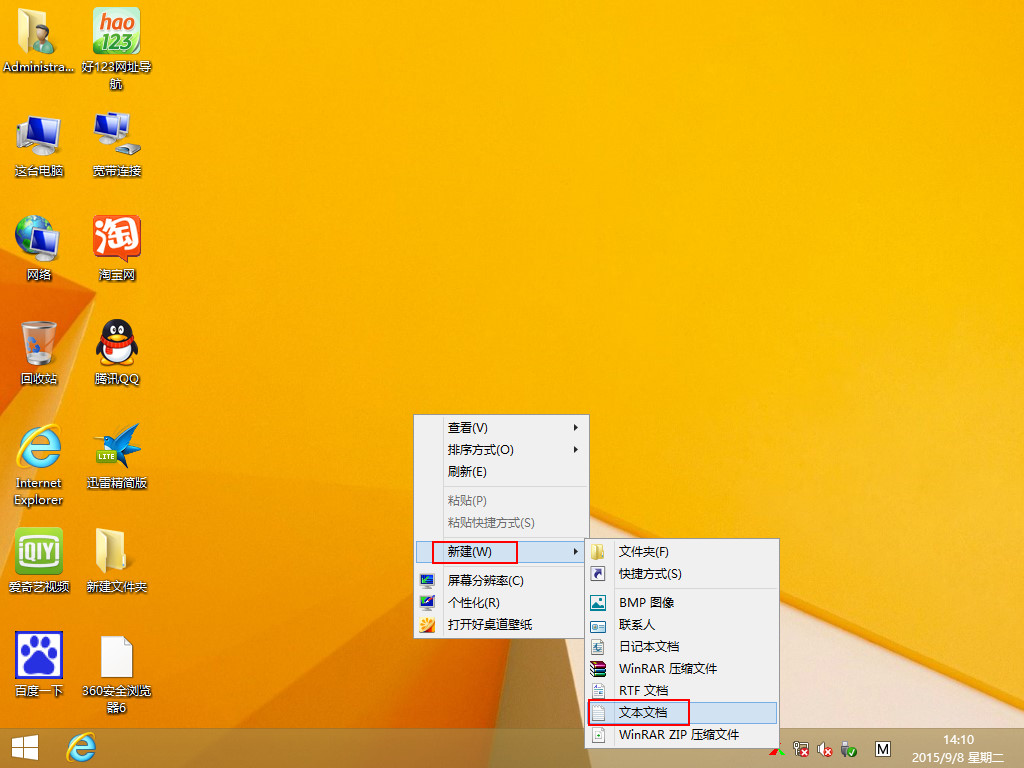
2、在记事本中输入以下的代码,如下图所示:
Windows Registry Editor Version 5.00
[HKEY_CLASSES_ROOT\lnkfile]
"IsShortcut"=""
[HKEY_CLASSES_ROOT\piffile]
"IsShortcut"=""
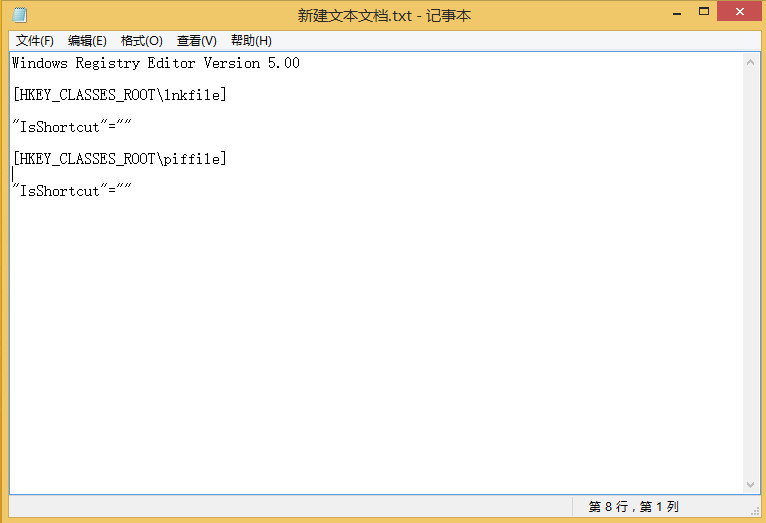
3、接着点击左上角的文件选择“另存为”,在文件名后缀改为reg格式的文件,点击“保存”按钮,如下图所示:
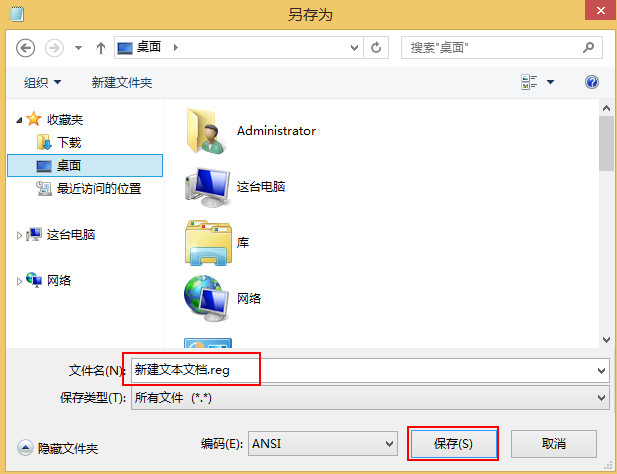
4、保存完之后就可以在桌面看到刚新建的文本了,如下图所示:
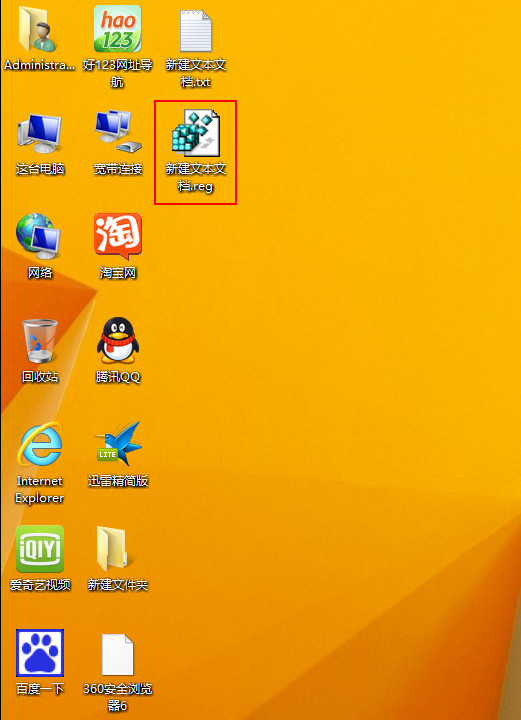
5、双击这个reg格式的文件,会跳出警告窗口,点击“是”,如下图所示:
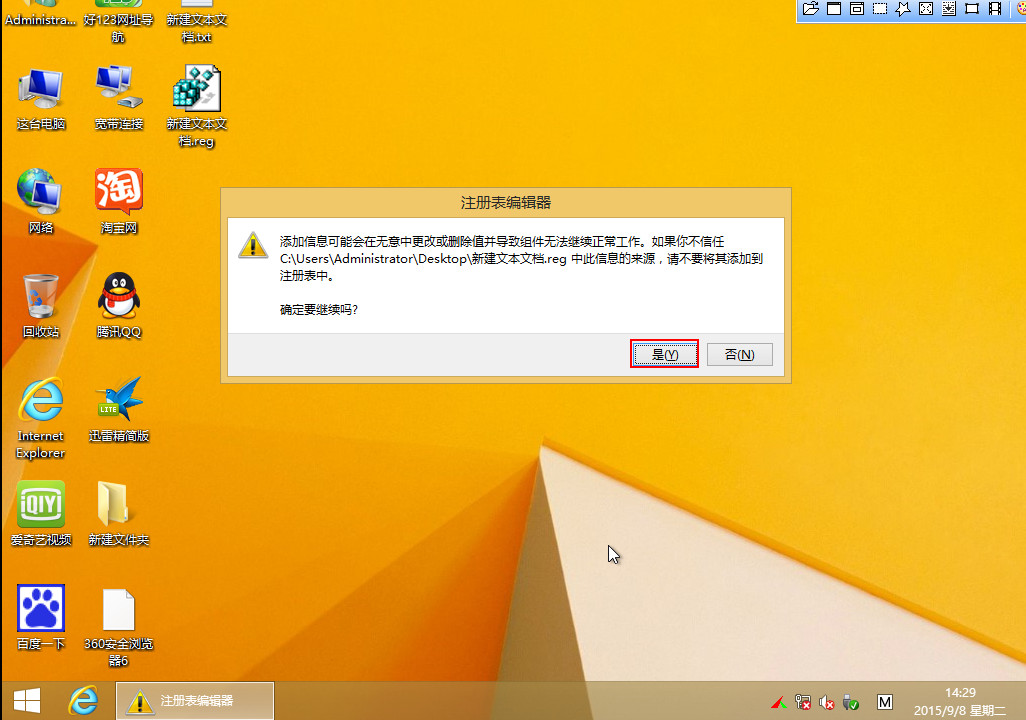
6、随后就可以看到已经成功导入注册表了,如下图所示:
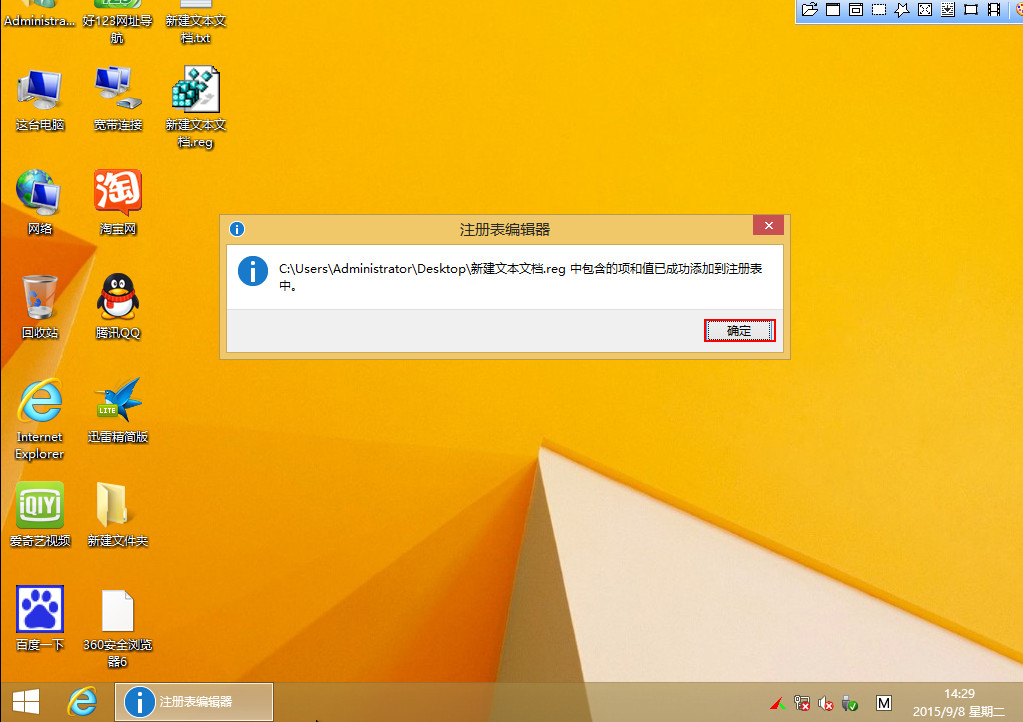


 智能AI
智能AI 相关推荐
相关推荐













